很多需要安装这个东西的小伙伴,可能还没搞懂它是个什么东西,然后网上一查,查出一堆官方术语,看的一脸懵,其实不用头疼,记住我总结的一句话,svn不要看很高大上,那就是一个和GitHub一样,管理文件的一个东西,操作起来也都是老套路,也是上传、同步。
下面我们开始安装
一、 安装准备
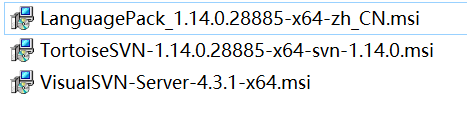
LanguagePack是语言包一般不需要,因为英文也没多少
TortoiseSVN客户端
VisualSVN-Server服务端
下载路径:
https://www.visualsvn.com/server/download/ 服务端

https://tortoisesvn.net/index.zh.html 客户端

汉化包http://tortoisesvn.net/downloads.html
二、 开始安装
1、 登录服务器所在的目标Windows Server 2008服务器,并将服务端上传
2、 双击服务端开始安装




其中location是安装位置,repositories是仓库存放位置,port是服务器和客户端交互的端口,后面的选框一定要选上,不然后面在弄出了问题就比较恶心了,backups是支持文件的存放路径

选择客户端连接时验证的方式,第一个是svn中的用户,第二个是系统用户,我们一般选择第一个

安装完成时记得勾选第二个选项,打开管理页面,如下

出现如上页面,则安装完成,这时注意,我们前面设置端口的时候,将设置的端口也用于传输服务了,在自动启动之后,会自动测试连接,但有的服务器,在不同的环境下,会因为网络、防火墙或者火绒安全等问题,出现测试时服务器网络动作被拦截导致出现0x800C0005错误代码,如下图

这时请确认服务器的防火墙、端口、网络是否通畅,确定之后右键单击重启

如果重启之后任然出现,那么就先不要理会,接着安装客户端,先测试是否可以通,以方便确定问题所在
3、 建立仓库
点击建立仓库
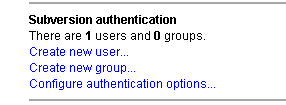

输入仓库名字

选择第一个,建立空仓库

权限设置选择第三项,自定义


4、 建立用户组
因为团队之间需要权限隔离,点击create group,输入信息之后点击ok


5、 建立用户


6、 为用户组添加用户
双击一个具体的用户组

点击add

选择需要添加的用户,之后点击ok
7、为用户组或者用户绑定svn仓库,并设置权限

右键单击仓库,单击properties

点击add添加目标用户组或用户,并在下面赋予权限
到此服务端安装完毕
8、安装客户端
在我们自己的办公电脑上双击安装客户端,按照提示点击下一步




最后点击install,当进度条完毕则安装完成

9、使用
打开一个空目录,在其中右键点击出现如下信息

单击svn checkout

上图中,url来自于服务端右键单击仓库,如下,记得把星号部分改成ip

Checkout dir是你本地上同步仓库的路径,其他默认,点击ok,之后可能会卡一下,如果你是第一次使用会出现一个英文的验证方式提示窗口,则点击第一个就可以了,之后使用不会提示

出现这个窗口之后输入服务端设置的账户和密码,点击ok,第一次会自动开始同步一次
如果你需要上传一个修改的文件,那么就右键单击与服务端同步的路径下的一个文件或子路径,出现如下视图鼠标移到tortoiseSVN,选择其中的add

之后再次右键单击选择svn commit
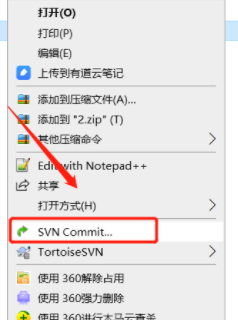
出现如下视图,在确定要提交的文件之后,点击ok

但是这个过程要注意,只有你新创建的文件数据,才需要先add,如果是就文件,就不需要,直接commit就行,svn自己会识别,ok之后会出现如下图所示的上传开始的页面,完成之后ok关掉就可以

当你想要同步服务端仓库中的文件的时候,在同步路径下右键点击,出现如下视图,选择svn update,之后会出现如开始上传时的进度页面,完成之后ok就好

最前面说的那个错误代码问题,在我安装好,测试的时候发现没有影响服务器和客户端之间的数据交互,所以没有理会
同时要注意免费版的svn只能支持不超过十个人的正常使用,不然会出问题的
svn所谓的权限,只是说对于一个仓库来说,通过用户组或者用户的方式控制读写,并不是说他有一个超级用户来专门管理SVN服务,如果你要说配置SVN服务的话,只要能连接住服务器,那么谁都能配置,换句话说,你要真想达到这样的管理模式的话,你只需要把SVN配在一台单独的服务器上,这台服务器的连接账户和密码只有对应人知道就行了